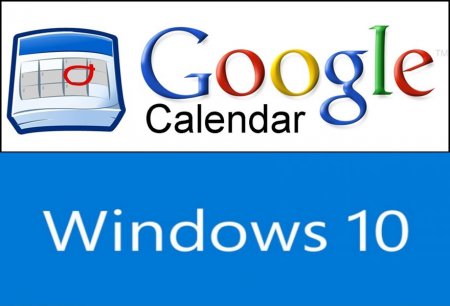
В ОС Windows 10 доступно певну кількість нових сервісів і додатків. Одне з таких додатків – оновлений календар, який отримав величезну кількість функціональних можливостей порівняно з аналогічною версією Windows 8. Якщо у Вас є бажання, Ви можете налаштувати його синхронізацію з календарем Гугл.
Як відкрити Панель керування в ос Windows 10?
Додаємо обліковий запис
Для початку необхідно в Windows 10. створити обліковий запис Google.
Заходимо у програмі «Календар» в розділ «Параметри» ? «Облікові записи» ? «Додати обліковий запис». У списку варіантів вибираємо Google.
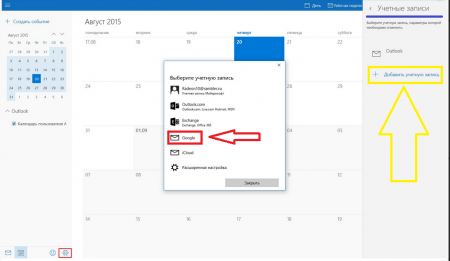
Вводимо адресу електронної пошти та пароль облікового запису Google у віконці веб-авторизації.
Як створити обліковий запис Windows 8?
Налаштовуємо календар
Відкриваємо панель «Параметри» і вибираємо розділ «Параметри календаря». Тут Ви можете вказати, який день тижня вважати першим, закінчення і початок робочого часу, послідовність тижнів і параметри кольору календаря.
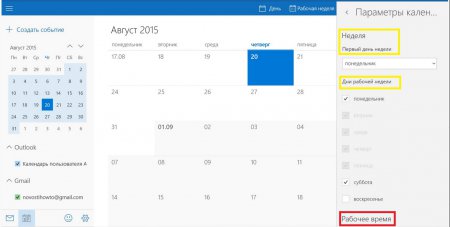
Зміна параметрів синхронізації календаря і поштової скриньки Gmail
Відкриваємо панель «Параметри», вибираємо розділ «Облікові записи», потім вибираємо обліковий запис Google і тиснемо «Змінити параметри синхронізації поштової скриньки».
Тут можна вказати частоту завантажень нових повідомлень і синхронізації контактів, календарів, вік повідомлень, які завантажуються і імена користувачів.
Якщо акаунт Google підключається до програми «Календар», то листи, які з ним пов’язані будуть автоматично синхронізуватися. Щоб цього не трапилось, у розділі «Параметри синхронізації» потрібно вимкнути перемикач «Електронна пошта» (він за замовчуванням включений).
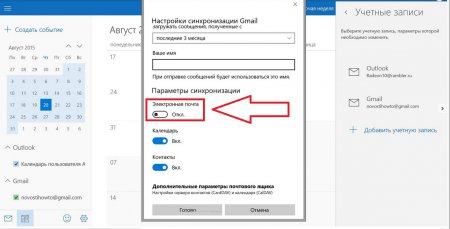
Windows 10: налаштування доступу до комп’ютерів для членів сім’ї


